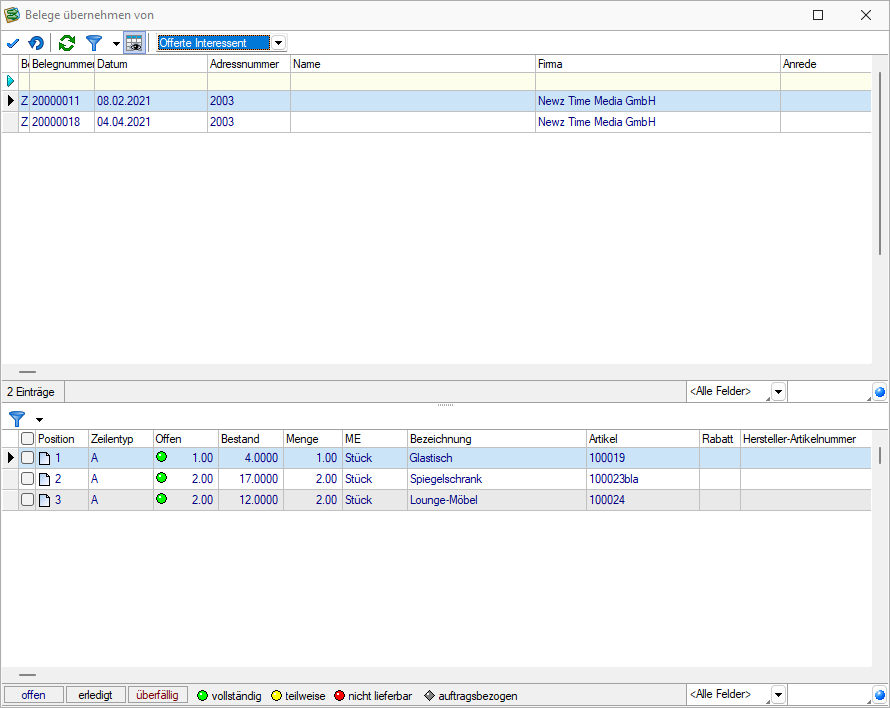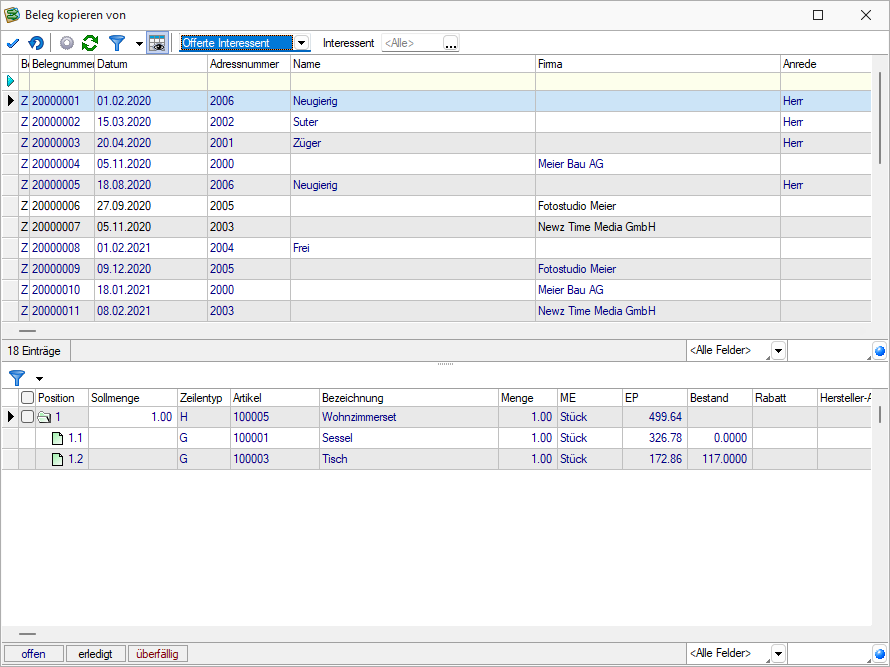Einstellungen und Funktionen
Abhängig vom Belegtyp sind über das Kontextmenü d.h. den Schalter  in der Funktionsleiste zahlreiche Einstellungsmöglichkeiten und Zusatzfunktionen zu erreichen.
in der Funktionsleiste zahlreiche Einstellungsmöglichkeiten und Zusatzfunktionen zu erreichen.
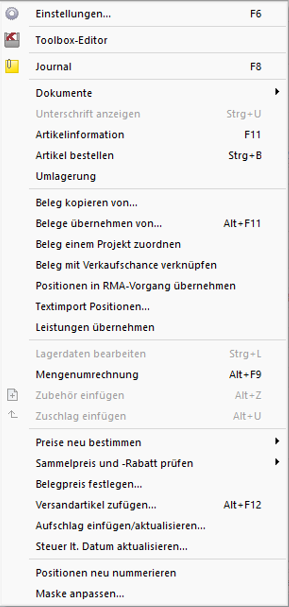
Abbildung 1.1650: Belege Kontextmenü - Einstellungen und Zusatzfunktionen (F12)
Die Funktionen Einstellungen, Masken-/Toolbox-Editor, Journal, Dokumente wurden bereits zu den Artikelstammdaten beschrieben.
Umlagerung
In allen Belegen steht Ihnen die Funktion Umlagerung zur Verfügung, mit der Sie alle für den Beleg benötigten Artikel in ein ausgewähltes Lager umlagern können.
Angelegte Umlagerungsbelege finden Sie unter dem Menüpunkt Lagerverwaltung / Lagern / Manuelle Lagerung. (siehe Abschnitt Manuelle Lagerung)
Nach Eingabe der Belegnummer gelangen Sie in den Lagerdialog für das Umlagern, in dem Sie die umzulagernden Bestände auswählen und das Ziellager angeben können. Die Funktionalität ist im eben genannten Menüpunkt ausführlich beschrieben. (siehe Abschnitt Lagerdialog Umlagern)
Hinweis: Das Lager der Belegposition wird in Ausgangsbelegen als Ziellager und in Eingangsbelegen als Quelllager vorgeschlagen, kann aber im Lagerdialog beliebig geändert werden.
Die zu einem Beleg erstellten Umlagerungsbelege werden in der Statusübersicht des Beleges angezeigt und können über das Druckmenü des Beleges ausgedruckt werden, wobei zwischen zwei Sortierungskriterien gewählt werden kann. (siehe Abschnitt Adresse
Beleg kopieren vom, Übernahme / Übergabe
Kopieren von - Durch die Belegfunktion Kopieren von wird der gewählte Beleg 1:1 in den neuen Beleg übernommen. Hierbei können Sie über Programmabfrage nach der Belegauswahl entscheiden, ob der Beleg komplett oder nur dessen Positionen kopiert werden sollen.
Ausserdem können Sie beim Kopieren eines projektbezogenen Beleges wahlweise die Projektnummer mit übernehmen, sofern das Projekt noch nicht abgeschlossen ist.
Die Funktion „Beleg kopieren von“ bietet die Möglichkeit, mittels Schalter Positionen vom Kopieren auszuschliessen. Zudem kann die Positionsmenge für die Kopie angepasst werden. Um die gewohnte Arbeitsweise für Anwender nicht zu beeinflussen, gibt es eine Besonderheit bei der Mehrfachauswahl von Positionen: wird ein Beleg für die Kopie gewählt und werden keine Änderungen an der Menge und der Auswahl der Position vorgenommen, wird wie bisher der komplette Beleginhalt kopiert.
Eingangs- und Ausgangsseite übergreifend - Es ist möglich, Positionen eines Eingangs- in einen Ausgangsbeleg (und umgekehrt) zu kopieren. Das Programm ermittelt dabei Positionsangaben neu, die durch das Kopieren ungültig werden.
Dazu gehören:
- Preis- und Rabattangaben
- Angaben für die Finanzbuchhaltung (USt-ID-Pflicht, Steuerschlüssel, Fibukonto, Kostenstelle und -träger)
- Provisionsangaben
Standortbezogenes Arbeiten - Ist das standortbezogene Arbeiten aktiviert (Mandanteneinstellung), können nun auch Belegpositionen aus Belegen mit abweichenden Standortangaben kopiert werden. Wird das Positionslager dadurch ungültig (da es nicht zum Standort des Zielbelegs passt), wird es entfernt.
Übernehmen von - Die Belegfunktion Belege übernehmen von erreichen Sie in der Belegbearbeitung über den Funktionsschalter  [Alt] + [F11] bzw. im Kassenbeleg über die Kassenfunktion [F8].
[Alt] + [F11] bzw. im Kassenbeleg über die Kassenfunktion [F8].
Hiermit können Sie einen Beleg oder einzelne Belegpositionen in einen Nachfolgebeleg (z.B. Lieferschein aus Auftrag) übernehmen und ggf. den Vorgängerbeleg/die Vorgängerpositionen dadurch erledigen.
Belegauswahl - Wählen Sie den gewünschten Belegtyp aus und markieren Sie in der Liste den zu übernehmenden Beleg. Über die Filter kann die Liste entsprechend eingegrenzt werden. Ist im neuen Beleg bereits ein Kunde ausgewählt, werden in der Tabelle nur die offenen Belege dieses Kunden angezeigt. Es können nur Belege übernommen werden, die in der Beleghierarchie vor dem neuen Beleg stehen.
Mit dem Schalter ![]() kann die Anzeige der Belegpositionen ein- bzw. ausgeschaltet werden.
kann die Anzeige der Belegpositionen ein- bzw. ausgeschaltet werden.
Sollen nur einzelne Positionen eines markierten Beleges übernommen werden, lassen sich die Positionen in der Tabelle per Mausklick mit gleichzeitig gedrückter [Ctrl]-Taste sowie durch Cursorauswahl und Leertaste für die Übernahme markieren. (nicht bei Beleg kopieren von...)
Mit dem Schalter  übernehmen Sie die Auswahl und haben zuvor die Möglichkeit, Einstellungen zur Steuerung der Übernahme zu treffen bzw. die Übernahmemengen zu ändern.
übernehmen Sie die Auswahl und haben zuvor die Möglichkeit, Einstellungen zur Steuerung der Übernahme zu treffen bzw. die Übernahmemengen zu ändern.
Beleg übergeben - Durch die Funktion Beleg übergeben überführen Sie, wie auch durch die Belegübernahme, den ausgewählten Beleg in einen neuen Bearbeitungsstatus. Dabei können Sie nur an Belegarten übergeben, die in der Belegkette hinter der aktiven Belegart eingeordnet sind.
Mit einer speziellen Mandanteneinstellung kann bei der Belegübergabe zusätzlich noch die Abfrage nach dem gewünschten Belegdatum aktiviert werden. (siehe Abschnitt Belege)
Hinweis: Belege können auch über die Erstellung von Sammelbelegen oder durch die Auftragsdisposition in Folgebelege übergeben werden. (siehe Abschnitt Sammelbelege erstellen bzw. siehe Abschnitt Auftragsdisposition)
Übernahmeoptionen - Bei jeder Belegübernahme/-übergabe (nicht bei Beleg kopieren von...) öffnet sich die Eingabemaske zur Steuerung der Übernahmeoptionen. Alle gewählten Einstellungen werden belegweise gespeichert und sind beim erneuten Aufruf entsprechend vorbelegt.
Hinweis: Den Dialog zur Festlegung der Übernahmeoptionen können Sie durch eine entsprechende Mandanteneinstellung generell oder über die Rechteverwaltung benutzerbezogen unterdrücken.
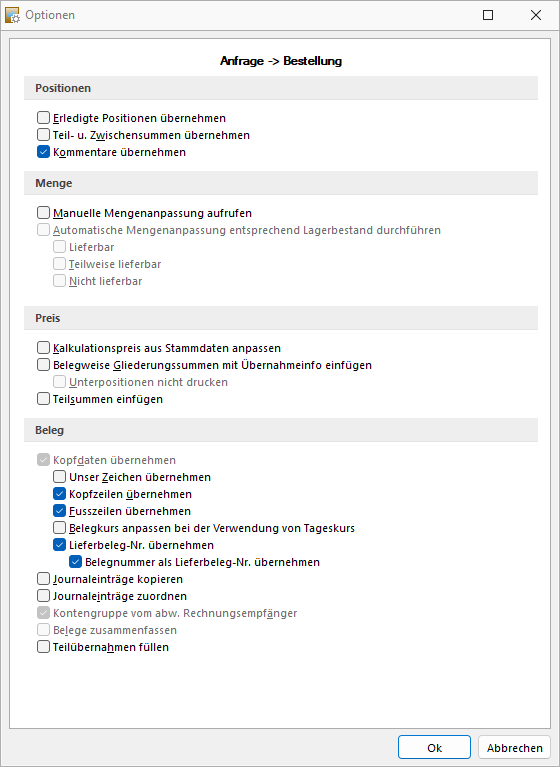
Abbildung 1.1654: Übernahmeoptionen
- Positionsübernahme - Folgende Optionen regeln die Positionsübernahme:
- Erledigte Positionen- Steuert die Übernahme bereits erledigter Positionen aus dem Quellbeleg.
- Kommentare übernehmen - Steuert die Übernahme von Kommentarpositionen aus dem Quellbeleg.
- Teil- u. Zwischensummen übernehmen - Steuert die Übernahme von Teil- und Zwischensummenpositionen aus dem Quellbeleg. Da auf Teilsummen Rabatte gegeben werden können, sollte diese Option unbedingt aktiviert werden, da diese sonst im Zielbeleg fehlen würden. Auch die Übernahme der Belegpositionen vom Typ ”Seitenwechsel” wird mit dieser Option geregelt.
- Automatische Mengenanpassung - Mit dieser Option und der Markierung des gewünschten Lieferstatus werden die Belegpositionen nur entsprechend der im Lager verfügbaren Mengen übernommen, d.h. ist kein Bestand vorhanden, wird die Position mit Menge 0 übernommen.
- Vollständig lieferbar - Die Position wird nur übernommen, wenn sie vollständig lieferbar ist.
- Teilweise lieferbar - Die Position wird auch übernommen, wenn nur Teilmengen lieferbar sind.
- Nicht lieferbar - Die Position wird übernommen, obwohl sie nicht lieferbar ist. Die Option zur automatischen Mengenanpassung muss hierbei deaktiviert sein.
- Manuelle Mengenanpassung - Ist diese Optionen gesetzt, erscheint für jede zu übernehmende Position einzeln oder für alle Positionen in Listendarstellung der Dialog zur Änderung der Übernahmemengen.
Für die Listendarstellung ist es erforderlich, in den Mandanteneinstellungen die entsprechende Option zu aktivieren.
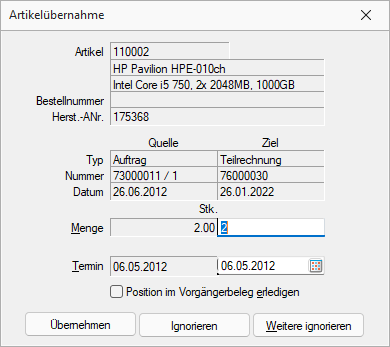
Abbildung 1.1655: Artikelübernahme
In der Maske Artikelübernahme werden Ihnen informativ Daten zum Artikel bzw. zur Position aus dem Übernahmebeleg angezeigt. Ist dem Beleg eine Sprache zugeordnet und wird für die Position eine Fremdsprachenbezeichnung und -zusatz verwendet, erfolgt die Anzeige dieser im Dialog in dem jeweils zur Sprache hinterlegten Schriftfont.
Sie haben nun die Möglichkeit in den Eingabefeldern Menge [Alt] + [M] und Termin [Alt] + [T] die vorgeschlagenen Daten anzupassen und diese zu übernehmen [F10].
Wählen Sie Ignorieren [Esc], wird die aktuelle Position nicht übernommen. Mit der Wahl Weitere ignorieren Alt + [W] werden alle nachfolgenden Positionen des selben Quellbelegs ab der aktuellen übersprungen und somit nicht in den Zielbeleg übernommen.
Markieren Sie in der Listendarstellung die zu übernehmenden Positionen einzeln oder per Mehrfachauswahl und tragen Sie in den betreffenden Spalten die gewünschte Menge und den neuen Termin ein.
Vorbelegt sind die Spalten mit der noch offenen Menge und dem Liefertermin der zu übernehmenden Position des Quellbelegs.
Mit dem Schalter  oder mit der Funktionstaste [F10] übernehmen Sie die Auswahl.
oder mit der Funktionstaste [F10] übernehmen Sie die Auswahl.
Mit aktivierter Option ”Lagerdialog immer anzeigen” in den Mandanteneinstellungen können Sie hierüber bei lagerberührenden Belegen für jede Position sowohl das Lager als auch die Mengen beim Ein- und Auslagern bestimmen.
- Kalkulationspreis aus Stammdaten anpassen - Diese Option sorgt dafür, dass im Folgebeleg der Kalkulationspreis für die Position aktuell neu ermittelt und eingefügt wird. Andernfalls wird der Kalkulationspreis aus dem Quellbeleg übernommen.
- Belegweise Gliederungssummen mit Übernahmeinfo - Hierdurch werden alle Positionen des Quellbeleges um eine Hierarchieebene nach unten verschoben und eine Überschriftsposition generiert. Die Texte für diese Überschriftsposition können Sie in den Mandanteneinstellungen selbst definieren.
- Unterpositionen nicht drucken - Sollen mehrere Positionen zu einer Gliederungssumme zusammengefasst werden, kann mit dieser Option das interne Druckkennzeichen der übernommenen Positionen entfernt werden. Die Unterpositionen erhalten hierdurch das Kennzeichen ” Drucksperre”, so dass beim Ausdruck des Zielbeleges nur noch die Überschriftsposition gedruckt wird.
- Teilsumme einfügen - Durch diese Option ist es möglich, im Zielbeleg je Vorgänger den Zeilentyp Teilsumme einzufügen, auf den ggf. noch Rabatt gewährt werden kann.
Belegübernahme
Die folgenden Optionen regeln die weitere Übernahme:
- Belege zusammenfassen - Es können Vorgängerbelege einem Zielbeleg nur zugeordnet werden, wenn folgenden Angaben übereinstimmen: Kundennummer, Belegwährung, Preistyp (Brutto o. Netto), Rundungstyp des Gesamtbetrages, Rabattgruppe, Höhe des Belegrabatts, zugeordnete Belegrabattstaffeln und deren Rabattsätze, Projektnummer (bei Ausgangsbelegen), Valutadatum, Liefer- und Zahlungsbedingung, USt-ID (bei Ausgangsbelegen).
- Kopfdaten übernehmen - wurde dem Zielbeleg bereits eine Adresse zugeordnet (Kunde bzw. Lieferant ausgewählt), wird bei gesetzter Option diese durch die entsprechenden Daten des Quellbeleges überschrieben, anderenfalls bleiben die Kopfdaten des Zielbeleges erhalten.
- Unser Zeichen übernehmen - Optional wird hier der Eintrag im Feld ”Unser Zeichen” aus dem Quellbeleg übernommen. Ist diese Option nicht gesetzt, wird über das Nutzerkürzel ein neuer Eintrag erstellt.
- Notizen übernehmen- Über diese Option können Sie die Übernahme der Notizen des Quellbeleges in den Zielbeleg regeln.
- Teilübernahmen füllen - Ist diese Option aktiviert, wird bei wiederholter Übernahme desselben Beleges die Position des Quellbeleges in der bereits bestehenden Position des Zielbeleges zusammengefasst. Anderenfalls wird im Zielbeleg je wiederholter Übernahme eine neue Position erzeugt.
Ist hierbei die Option ”Kalkulationspreis aus Stammdaten anpassen” gewählt, wird der Kalkulationspreis aktuell aus den Stammdaten ermittelt, andernfalls bleibt dieser im Zielbeleg unverändert. - Kopf- und Fusszeilen übernehmen - Hiermit wird festgelegt, ob die Kopf- und Fusstexte des Quellbeleges in den Zielbeleg übernommen werden sollen.
- Belegkurs anpassen - Bei gesetzter Mandanteneinstellung zur Verwendung des Tageskurses in Fremdwährungsbelegen können Sie mit dieser Option festlegen, dass im Zielbeleg der aktuelle Tageskurs eingefügt wird.
Zielbeleg - Weiterhin können Sie bei der Belegübergabe für Einzelbelege in den Übergabeoptionen einstellen, ob der Zielbeleg im Anschluss an die Übergabe automatisch geöffnet werden soll.
Übernahmestatus
Nach erfolgter Übernahme können Sie in der Strukturansicht der Positionsbearbeitung im Beleg die Übernahmeinformationen der aktuellen Position überprüfen.
Sind alle Belegpositionen des Ausgangsbeleges mit (mindestens) der angegebenen Menge übernommen, erhält der Ausgangsbeleg den Übernahmestatus ”erledigt”.
Belege, die noch nicht oder nicht vollständig übernommen wurden, haben den Übernahmestatus ”offen”.
Der Übernahmestatus offener Belege kann mit dem Schalter ”Ändern” in der Belegeingabemaske auf ”manuell erledigt” gesetzt werden. Das sollte bei allen Belegen erfolgen, die nicht mehr übernommen werden sollen, wie z.B. bei ungültig gewordenen Angeboten.
Beim manuellen Erledigen bleiben bei Lagerartikeln die erfolgten Lagerungen (Bestände) erhalten; Reservierungen, Bestellungen und Aktionen aus Packzetteln werden dagegen zurückgenommen.
Hinweis: Einen Überblick über noch offene Belege können Sie sich in den Programmauswertungen verschaffen. (siehe Abschnitt Aus- / Eingangsseitige Auswertungen)
Beispiel
Sie haben einen Kundenauftrag über 1000 Stück eines Artikels. Geliefert wurden zu diesem Auftrag zunächst 950 Stück. Ihr Kunde storniert nun die noch offene Menge. So können Sie diesen Auftrag auf ”manuell erledigt” setzen. Bleiben die Auftragsrückstände unerledigt, werden diese Mengen u. U. in zukünftige Bestellvorschläge mit einbezogen.
oder
Sie erfassen eine Bestellung Ihres Lieferanten über 100 Stück eines Artikels. Der Lieferant kann aber nur noch 90 Stück liefern. Dann sollten Sie bei der Übernahme der Bestellung in den Wareneingang die Menge auf 90 anpassen und die Bestellung schliesslich auf “manuell erledigt“ setzen.
Beleg kopieren von mit manueller Mengenanpassung
Positionswahl
Die Funktion „Beleg kopieren von“ bietet die Möglichkeit Positionen vom Kopieren auszuschliessen. Zudem kann die Positionsmenge für die Kopie angepasst werden. Um die gewohnte Arbeitsweise für Anwender nicht zu beeinflussen, gibt es eine Besonderheit bei der Mehrfachauswahl von Positionen: Wird ein Beleg für die Kopie gewählt und werden keine Änderungen an der Menge und der Auswahl der Position vorgenommen, wird wie bisher der komplette Beleginhalt kopiert.
Eingangs-, Ausgangsseite
Neu ist auch, dass Positionen eines Eingangs- in einen Ausgangsbeleg (und umgekehrt) kopiert werden können. Das Programm ermittelt hierbei Positionsangaben neu, die durch das Kopieren ungültig werden.
Hierzu gehören:
- Preis- und Rabattangaben
- Angaben für die Finanzbuchhaltung (UStID-Pflicht, Steuerschlüssel, Fibukonto, Kostenstelle und -träger)
- Provisionsangaben
Beleg einem Projekt zuordnen / Zuordnung aufheben / ändern
In der Belegerfassung ist es über das Funktionsmenü  möglich, Ausgangsbelege (Nichtumsatzbelege, nicht Angebot Interessent) nachträglich einem Projekt zuzuordnen bzw. die Zuordnung zu einem solchen wieder aufzuheben.
möglich, Ausgangsbelege (Nichtumsatzbelege, nicht Angebot Interessent) nachträglich einem Projekt zuzuordnen bzw. die Zuordnung zu einem solchen wieder aufzuheben.
Bei der Zuordnung erscheint eine Auswahlliste mit allen zum Kunden noch offenen Projekten. (siehe Abschnitt Projekte )
Nach Übernahme der Auswahl werden bestimmte Plausibilitätsprüfungen durchgeführt, die eine Zuordnung zulassen. Geprüft werden hierbei u.a.:
- Kundennummer,
- abw. Rechnungsempfänger,
- Währung,
- Preistyp (brutto, netto, steuerfrei)
In Eingangsbelegen haben Sie die Möglichkeit, die Belegpositionen getrennt zu Projekten zuzuordnen. Dazu wird Ihnen nach Aufruf der entsprechenden Belegfunktion eine Tabelle aller Belegpositionen angezeigt, in der Sie im Auswahlfeld der Spalte ”Projekt” die gewünschte Projektnummer eintragen bzw. auswählen können. Auch können Sie bereits erfasste Projektnummern hierüber wieder entfernen.
Durch die Zuordnung wird der Beleg dann im Projekt auf der Seite Belege mit angezeigt.
Lagerdaten bearbeiten, Lagerdialog Ein-/ Auslagern
Sind in den Mandanteneinstellungen die Option Lagerdialog immer zeigen gesetzt bzw. handelt es sich um einen Artikel mit der Option ”Lagerungsdialog immer zeigen”, öffnet sich diese Maske immer automatisch beim Speichern einer lagernden Artikelpositionen. Dies gilt auch für Packzettel und deren Übergabe an lagernde Belege mit der Übernahmeoption ”manuelle Mengenanpassung”.
Unabhängig von den genannten Optionen öffnet sich diese Maske ausserdem, wenn für die Ausführung der Lagerbuchung erforderliche Angaben (z.B. Lager, Lagerplatz, Serien-/ Chargennummer, Verfallsdatum, Preismenge) fehlen.
Sie erreichen diesen Dialog in der Belegerfassung auch über Belege /... (Funktion Lagerdaten bearbeiten).
Sie können den Lagerungsdialog jederzeit über den gleichnamigen Schalter abbrechen, wodurch Sie in die aktive, nicht gespeicherte Belegposition zurückkehren.
Ausserdem können Sie diesen auch mit erfassten Mengen abweichend von der Belegposition beenden, wodurch die Menge der Belegposition dann entsprechend angepasst wird.
Über eine Option in den Mandanteneinstellungen auf der Seite Lager können Sie sich dazu einen Warnhinweis anzeigen lassen. (siehe Abschnitt Lager)
Auslagern - Je nach Mandanteneinstellung wird für die auszulagernde Menge ein entsprechender Auslagerungsvorschlag erstellt.
Dieser kann z.B. auf das Lager der Belegposition oder entsprechend der gewählten Lagerstrategie (HIFO, LIFO, FIFO, LOFO, FEFO) des Artikels auch auf andere Lager gerichtet sein. ( (siehe Abschnitt Lager)
Kann kein Auslagerungsvorschlag erstellt werden, wird der Lagerdialog angezeigt, in dem die entsprechenden Eingaben zu tätigen sind.
Einlagern - Auch beim Einlagern gelangen Sie in den Einlagerungsdialog wenn die genannten Option gesetzt sind bzw. Pflichtangaben für die Ausführung der Lagerung fehlen.
Die Funktionalität in den Lagerdialogen für das Ein-, Auslagern, Packen wird im Kapitel Lagerverwaltung Unterabschnitt Manuelle Lagerung ausführlich beschrieben. (siehe Abschnitt Lagern)
Positionen an einen Vertrag koppeln
In der Belegerfassung ist es bei verkaufsseitigen Belegen über das Funktionsmenü möglich, Positionen nachträglich an einen Vertrag zu koppeln. Beim Aufruf dieser Funktion erscheint eine Auswahlliste mit allen zum Kunden erfassten Verträgen.
Nach Übernahme der Auswahl wird durch die Zuordnung die Belegposition in der Vertragshistorie mit angezeigt. (siehe Abschnitt Verträge )
Mit Hilfe dieser Belegfunktion ist es möglich, aktuelle Änderungen von Steuersätzen in den Steuerschlüsseln auch in schon erfasste noch nicht abgeschlossene Belege zu übernehmen. Vom Programm werden dabei die Steuerschlüssel der Belegpositionen mit den aktuellen Vorgaben der Steuerschlüssel-Stammdaten verglichen und auf den aktuellen Stand angepasst. (siehe Abschnitt Steuerschlüssel) und (siehe Abschnitt Belegdaten, Adressen und Artikel aktualisieren
Belegpositionen neu nummerieren
Werden Positionen innerhalb einer Ebene der Positionsliste verschoben und ist die automatische Belegung im Feld PosText über die Belegdefinition deaktiviert, können Sie mit dieser Belegfunktion die Belegpositionen entsprechend ihrer hierarchischen Anordnung neu nummerieren lassen.